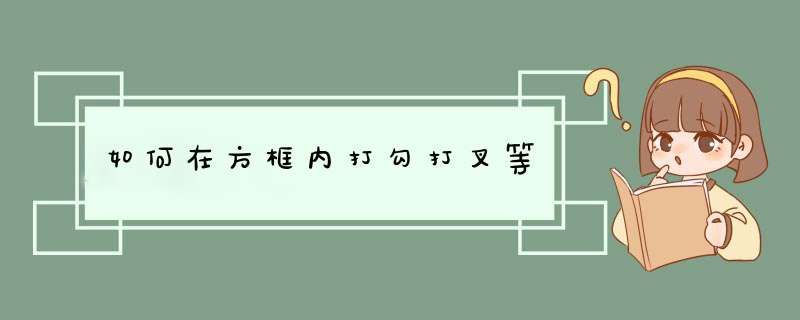
文版式”→“带圈字符”→“圈号”→选择“方框”。
方法二:方框打勾
:
单元格输入
:
R
-->
字型选
Wingdings
2
;
方
框打叉:
单元格输入
:
Q
-->
字型选
Wingdings
2
方法三:使用控件复选框。
我不清楚你说的是哪一种情况,我先说一下我的方法及效果:
1单元格内插入√,插入符号,字体选择Wingdings 2,里面就有√
2单元格输入“R”,然后选择字体“Wingding 2” 就会生成”☑”了
点击输入描述
还有其他的方法能够实现框内打√的。比如现在word里面输入2611,然后选中按AIT+X;或是ALT+9745都可以。里的第三种有点复杂,excel里第二种最容易。
方法一
1、打开文档后,将鼠标定位于文档中需要插入“框内打勾符号"的位置,选择“插入”→“符号”→“其他符号”
2、在d出的符号窗口中将字体改为“Windings2”
3、在符号栏找到框内打勾的符号,点击确认。
4、这样就成功的插入了方框内打勾的符号了。
方法二
1、将鼠标定位于文档中需要插入“框内打勾符号"的位置,输入R
2、选中R,单击右键,在d出的列表中选择“字体”选项
3、将“西文字体”改为“Wingdings
2”然后点击确认
4、这样就成功的将R变为了框内打勾的符号了
方法三
1、将鼠标定位于文档中需要插入“框内打勾符号"的位置,输入2611
2、选中”2611“同时按住Alt和X,这样就成功的将”2611“变为了框内打勾的符号了。
在Excel表格中出现的方框里打勾的方法如下:
1、打开Excel文档,选中所需打勾的方框
2、点击菜单栏插入符号选项
3、在d出的符号框中选择字体Wingdings2
4、点击打勾的图标,点击右下方插入
5、此时打勾的符号即出现在文档中
工具/材料:EXCEL表格
1在EXCEL表格里选中需要打勾的方框,如图所示。
2在导航栏中点击插入,如图所示。
3在插入的目录下,找到符号工具,点击进入。
4在符号下面的字体中选择wingdings 2选项,如图所示。
5找到打勾的图标,点击选择此符号,然后插入,如图所示。
6这样就可以在框里打钩了,如图所示。
可以通过插入带勾或者带叉的复选框覆盖掉原来的空白复选框的方式实现,具体的方法如下:
1、打开电脑中的一个word文档,然后在下面的复选框中打钩:
2、此时选中该复选框,然后点击上面的插入:
3、然后选择“符号”,点击“其他符号”:
4、然后将字体选择为“wingdings2”,找到带勾的复选框,点击下面的“插入”即可:
5、然后就可以将原来的空白复选框变成带勾的复选框了,如下:
欢迎分享,转载请注明来源:内存溢出

 微信扫一扫
微信扫一扫
 支付宝扫一扫
支付宝扫一扫
评论列表(0条)